WIN10系统的SVCHOST.EXE为什么那么占网速?
svchost.exe是什么进程,是病毒吗?

svchost.exe是什么进程,是病毒吗?一、svchost.exe是什么svchost.exe是windows操作系统一个非常重要的进程模块。
因此很多病毒都利用svchost.exe来迷惑大家。
但是只要我们仔细观察就会知道是不是病毒。
正常的XP操作系统下有五到六个svchost.exe进程,其中SYSTEM用户名下有3个svchost.exe,NETWORK SERVICE用户名下有2个svchost.exe,LOCAL SERVICE用户名下有1个svchost.exe。
其他系统也是大致如此,他们的用户名都是SYSTEM、NETWORK SERVICE、LOCAL SERVICE这三个,如果不是这三个用户名那么就有可能是病毒了。
而且还有非常重要的一点就是正常的svchost.exe这个程序是在windows\system32这个目录下。
如果其它目录下有svchost.exe那肯定就是病毒了。
进程里面的svchost.exe个数不重要,关键看他是什么用户名而且位置是不是在windows\system32这个目录下。
举个例子:木马很喜欢安装在C:\windows\目录下,因为很具有迷惑性哦,其实它就是木马,将它杀掉。
二、SVCHOST.EXE病毒辨别通常情况下svchost.exe不会是病毒的。
病毒程序没有办法覆盖系统的svchost.exe。
他们一般是采用混淆的方式,让用户产生错觉。
一般是把svchost.exe里面的o改成0,注意一个是欧一个是零,改成这样svch0st.exe,让你很难看出来的。
还有一种就是大小写欺骗,木马通常写成SVCHOST.EXE(全大些)或者svchost.EXE(部分大些)等等,而正常的操作系统一般是小写的,所有发现进程里有这些特征的,首先要怀疑是木马,查查毒,分析文件,确认是木马就将其杀掉。
三、SVCHOST.EXE病毒查杀方法SVCHOST.EXE这个病毒一般有以下几种情况1、直接是SVCHOST.EXE这个文件但放在其他目录下。
SVCHOST.EXE进程占用网络不停下载该怎么办
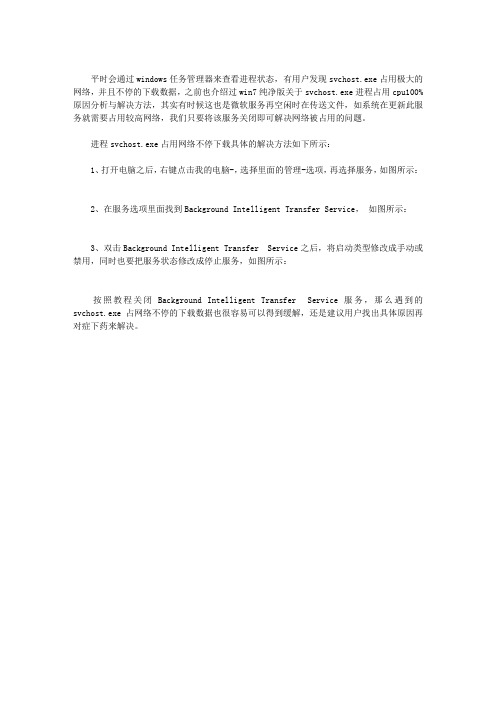
平时会通过windows任务管理器来查看进程状态,有用户发现svchost.exe占用极大的网络,并且不停的下载数据,之前也介绍过win7纯净版关于svchost.exe进程占用cpu100%原因分析与解决方法,其实有时候这也是微软服务再空闲时在传送文件,如系统在更新此服务就需要占用较高网络,我们只要将该服务关闭即可解决网络被占用的问题。
进程svchost.exe占用网络不停下载具体的解决方法如下所示:
1、打开电脑之后,右键点击我的电脑-,选择里面的管理-选项,再选择服务,如图所示:
2、在服务选项里面找到Background Intelligent Transfer Service,如图所示:
3、双击Background Intelligent Transfer Service之后,将启动类型修改成手动或禁用,同时也要把服务状态修改成停止服务,如图所示:
按照教程关闭Background Intelligent Transfer Service服务,那么遇到的svchost.exe占网络不停的下载数据也很容易可以得到缓解,还是建议用户找出具体原因再对症下药来解决。
Svchost.exe是什么占用CPU过高怎么办

Svchost.exe是什么占用CPU过高怎么办Svchost.exe是一个系统的核心进程,所以病毒也总是会入侵Svchost.exe。
那么Svchost.exe占用CPU过高怎么解决呢?下面,以WinXP系统为例,我们一起来看一下。
方法/步骤1.Svchost.exe进程多不一定是病毒。
很多朋友对Svchost.exe进程都不太了解,偶尔在任务管理器中一旦看到多个同一进程,就以为自己的电脑中了病毒了,其实并非如此!正常情况下,Win OS中可以有多个Svchost.exe进程同时运行,例如Windows 2000至少有2个Svchost进程,Windows XP中有4个以上或更多,Windows 2003中则有更多,所以当你看到多个Svchost进程时,未必就是病毒!svchost.exe通过为一些系统服务调用动态链接库(DLL)的方式来启动系统服务的,所以svchost.exe的出现其实是其它进程的出现。
2.Svchost.exe的键值是在“HKEY_LOCAL_MACHINE\Software\Microsoft\WindowsNT\Curr entVersion\Svchost”,每个键值表示一个独立的Svchost.exe组。
所以可以根据这个位置来判断是否中毒。
3.同样的,正常的Svchost.exe程序在:“C:\Windows\System32”目录下的,如果你在其他目录下发现Svchost.exe程序的话,那很可能就是中毒了。
如果你怀疑计算机有可能被病毒感染,Svchost.exe的服务出现异常的话通过搜索Svchost.exe文件就可以发现异常情况。
4.微软还为我们提供了一种察看系统正在运行在Svchost.exe列表中的服务的方法。
以Win XP为例:在“运行”中输入:cmd,然后在命令行模式中输入:tasklist /svc。
系统列出服务列表。
如果使用的是Windows 2000系统则把前面的“tasklist /svc”命令替换为:“tlist -s”即可,查出来后用taskkill杀掉试试。
揭秘win10系统CPU占用100%的真正原因找出那些罪魁祸首
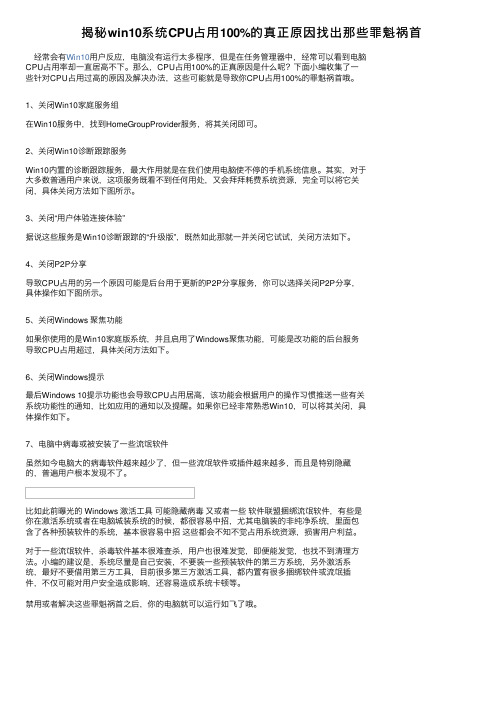
揭秘win10系统CPU占⽤100%的真正原因找出那些罪魁祸⾸经常会有Win10⽤户反应,电脑没有运⾏太多程序,但是在任务管理器中,经常可以看到电脑CPU占⽤率却⼀直居⾼不下。
那么,CPU占⽤100%的正真原因是什么呢?下⾯⼩编收集了⼀些针对CPU占⽤过⾼的原因及解决办法,这些可能就是导致你CPU占⽤100%的罪魁祸⾸哦。
1、关闭Win10家庭服务组在Win10服务中,找到HomeGroupProvider服务,将其关闭即可。
2、关闭Win10诊断跟踪服务Win10内置的诊断跟踪服务,最⼤作⽤就是在我们使⽤电脑使不停的⼿机系统信息。
其实,对于⼤多数普通⽤户来说,这项服务既看不到任何⽤处,⼜会拜拜耗费系统资源,完全可以将它关闭,具体关闭⽅法如下图所⽰。
3、关闭“⽤户体验连接体验”据说这些服务是Win10诊断跟踪的“升级版”,既然如此那就⼀并关闭它试试,关闭⽅法如下。
4、关闭P2P分享导致CPU占⽤的另⼀个原因可能是后台⽤于更新的P2P分享服务,你可以选择关闭P2P分享,具体操作如下图所⽰。
5、关闭Windows 聚焦功能如果你使⽤的是Win10家庭版系统,并且启⽤了Windows聚焦功能,可能是改功能的后台服务导致CPU占⽤超过,具体关闭⽅法如下。
6、关闭Windows提⽰最后Windows 10提⽰功能也会导致CPU占⽤居⾼,该功能会根据⽤户的操作习惯推送⼀些有关系统功能性的通知,⽐如应⽤的通知以及提醒。
如果你已经⾮常熟悉Win10,可以将其关闭,具体操作如下。
7、电脑中病毒或被安装了⼀些流氓软件虽然如今电脑⼤的病毒软件越来越少了,但⼀些流氓软件或插件越来越多,⽽且是特别隐藏的,普遍⽤户根本发现不了。
⽐如此前曝光的 Windows 激活⼯具可能隐藏病毒⼜或者⼀些软件联盟捆绑流氓软件,有些是你在激活系统或者在电脑城装系统的时候,都很容易中招,尤其电脑装的⾮纯净系统,⾥⾯包含了各种预装软件的系统,基本很容易中招这些都会不知不觉占⽤系统资源,损害⽤户利益。
svchost.exe进程占用cpu资源多达50%解决办法
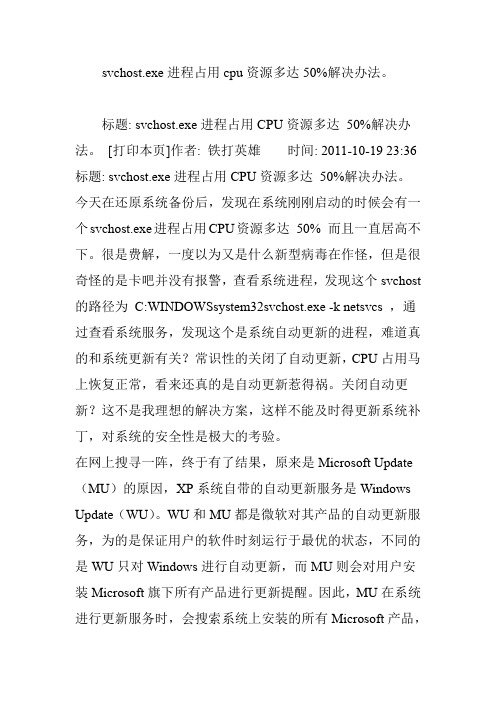
svchost.exe进程占用cpu资源多达50%解决办法。
标题: svchost.exe进程占用CPU资源多达50%解决办法。
[打印本页]作者: 铁打英雄时间: 2011-10-19 23:36 标题: svchost.exe进程占用CPU资源多达50%解决办法。
今天在还原系统备份后,发现在系统刚刚启动的时候会有一个svchost.exe进程占用CPU资源多达50% 而且一直居高不下。
很是费解,一度以为又是什么新型病毒在作怪,但是很奇怪的是卡吧并没有报警,查看系统进程,发现这个svchost 的路径为C:WINDOWSsystem32svchost.exe -k netsvcs ,通过查看系统服务,发现这个是系统自动更新的进程,难道真的和系统更新有关?常识性的关闭了自动更新,CPU占用马上恢复正常,看来还真的是自动更新惹得祸。
关闭自动更新?这不是我理想的解决方案,这样不能及时得更新系统补丁,对系统的安全性是极大的考验。
在网上搜寻一阵,终于有了结果,原来是Microsoft Update (MU)的原因,XP系统自带的自动更新服务是Windows Update(WU)。
WU和MU都是微软对其产品的自动更新服务,为的是保证用户的软件时刻运行于最优的状态,不同的是WU只对Windows进行自动更新,而MU则会对用户安装Microsoft旗下所有产品进行更新提醒。
因此,MU在系统进行更新服务时,会搜索系统上安装的所有Microsoft产品,例如Office,Visual Studio等等,必然会占用大量的系统资源。
这应该也算是MU的一个不小的Bug。
解决的方法也很简单,Microsof提供了从MU恢复为WU的方法。
在Microsoft Update网站点击左边的更改设置,再选择禁止使用Microsoft Update即可。
svchost占用电脑网速、内存?教你解决~

svchost占用电脑网速、内存?教你解决~
Svchost.exe是一个属于微软视窗操作系统的系统程序。
微软官方解释如下:svchost.exe是从动态链接库运行的服务的通用主机进程名。
Svchost不仅会占用电脑内存,还会抢你的网络。
今天,将向您展示如何关闭 svchost
设置方法如下
1.右键单击[这台电脑]并选择[管理]。
2.双击打开[服务和应用程序]中的[服务]。
3.找到【Background Intelligent Transfer Service】,点击[停
止]。
4.右键单击【Background Intelligent Transfer Service】,然后选择属性。
5.选择手动作为启动类型,然后单击确定。
重点:经过以上设置,svchost不会一直占用网速和内存。
操作非常简单。
快去试试吧!。
电脑变卡是因为CPU的占用率过高的原因大讲解

电脑变卡是因为CPU的占用率过高的原因大讲解编辑作者: 突然间发现电脑爆卡,打开任务管理器一看,天啊,CPU占用率竟然达到了100%了。
这到底是怎么一回事,能解决它嘛?那么,此刻你就应该认真的看一下的内容,对你很有帮助的哦。
1、防杀毒软件造成故障由于新版的KV、金山、瑞星都加入了对网页、插件、邮件的随机监控,无疑增大了系统负担。
处理方式:基本上没有合理的处理方式,尽量使用最少的监控服务吧,或者,升级你的硬件配备。
2、驱动没有经过认证,造成CPU资源占用100%大量的测试版的驱动在网上泛滥,造成了难以发现的故障原因。
处理方式:尤其是显卡驱动特别要注意,建议使用微软认证的或由官方发布的驱动,并且严格核对型号、版本。
3、病毒、木马造成大量的蠕虫病毒在系统内部迅速复制,造成CPU占用资源率据高不下。
解决办法:用可靠的杀毒软件彻底清理系统内存和本地硬盘,并且打开系统设置软件,察看有无异常启动的程序。
经常性更新升级杀毒软件和防火墙,加强防毒意识,掌握正确的防杀毒知识。
4、查看“svchost”进程svchost.exe是WindowsXP系统的一个核心进程。
svchost.exe不单单只出现在WindowsXP中,在使用NT内核的Windows系统中都会有svchost.exe的存在。
一般在Windows2000中svchost.exe进程的数目为2个,而在WindowsXP中svchost.exe进程的数目就上升到了4个及4个以上。
5、查看网络连接当安装了WindowsXP的计算机做服务器的时候,收到端口445上的连接请求时,它将分配内存和少量地调配CPU资源来为这些连接提供服务。
当负荷过重的时候,CPU占用率可能过高,这是因为在工作项的数目和响应能力之间存在固有的权衡关系。
你要确定合适的MaxWorkItems设置以提高系统响应能力。
如果设置的值不正确,服务器的响应能力可能会受到影响,或者某个用户独占太多系统资源。
解决svchost占系统cpu资源大的方法

现象:1.机器启动运行几分钟后svchost.exe就会占系统cpu资源的100%2.拔掉网线就好了,重连上网后一会儿:svchost.exe又占cpu资源的99%;解决方法:1.假设你已经使用了免费杀毒软件排除了病毒和已经使用防间谍软件排除了恶意软件的影响。
2.将系统自动更新关闭,打上系统xp的sp3包(位置:\\ibmserver\Softsour\Os下)。
3.若以上办法无法解决问题,则用以下方法:想办法清空C:\WINDOWS\SoftwareDistribution 目录下所有的文件重启机器即可。
(C:\WINDOWS\SoftwareDistribution是Windows update服务的临时文件存放目录)如果机器提示文件正在使用("Automatic Updates"服务正在运行)无法删除相应目录:∙则想办法打开控制面板==>管理工具==>服务,找到"Automatic Updates",设置成手动启动,∙重启后再删除C:\WINDOWS\SoftwareDistribution。
问题就解决了。
∙然后再打开控制面板==>管理工具==>服务,找到"Automatic Updates",恢复成自动启动重启。
原因分析:先说说什么是svchost.exe:简单的说没有这个RPC服务,机器几乎就上不了网了。
很多应用服务都是依赖于这个RPC接口的,如果发现这个进程占了太多的CPU资源,直接把系统的RPC服务禁用了会是一场灾难:因为连恢复这个界面的系统服务设置界面都无法使用了。
恢复的方法需要使用注册表编辑器,找到HKEY_LOCAL_MACHINE >> SYSTEM >> CurrentControlSet >> Services >> RpcSs, 右侧找到Start属性,把它的值改为2再重启即可造成svchost占系统CPU 100%的原因并非svchost服务本身:以上的情况是由于Windows Update服务下载/安装失败而导致更新服务反复重试造成的。
Windows10预设怪功能拖慢网速,简单4步关掉它

Windows10预设怪功能拖慢网速,简单4步关掉它
Windows10预设怪功能拖慢网速,简单4步关掉它玩机 2015-08-08 19:42
Windows 10 有一个预设功能叫“Windows Update Delivery Optimization” Windows 更新提供的优化。
简单来说就是利用大家的上网频宽,透过P2P 网络来帮助其他一些上网速度较慢的用户,能够快一点下载到Windows 更新档。
换句话说,就是像利用你的电脑来帮其他人 BT 下载。
不管有没有拖慢你上网,你也未必想和别人分享网络频宽。
这个功能在 Windows 10 Home 和 Pro 的是默认开启,想关闭就要做以下步骤:
1.进入 Windows 设置的“更新和安全”
2.Windows 更新一栏,然后进入高级选项
3.进入“如何选择更新”
4.将图中标注的这个选项关掉
1 0。
svchost.exe占用网速及内存终极解决办法

svchost.exe占用网速及内存终极解决办法
①打开Cortana进行登陆(使用微软账号)。
②使用win+R打开运行窗口,在运行框里面输入gpedit.msc,确认。
③进入本地组策略编辑器,打开windows设置,打开安全设置。
④打开本地策略
⑤打开安全选项
⑥选中用户帐户控制,把“用于内置管理员账户的管理员批准模式”和“以管理员批准模式运行所有
管理员”都设置为“已启用”,而后重启。
∙
⑦微软账户登陆成功后,一定不要取消开机登陆密码,若取消开机登陆密码,svchost.exe可能就会
立刻开始下载。
⑧这种方法本人亲测实用,也不知道是微软的bug还是微软故意的。
谢谢
∙。
关于svchost产生流量的绝对完美解释 - 副本
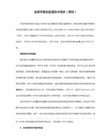
开机svchost.exe的CPU占用率过高导致系统运行缓慢解决办法

微软还为我们提供了一种察看系统正在运行在 Svchost.exe列表中的服务的方法。以Windows XP为例:在“运行”中输入:cmd,然后在命令行模式中输入:tasklist /svc。系统列出服务列表。如果使用的是Windows 2000系统则把前面的“tasklist /svc”命令替换为:“tlist -s”即可。
7、查看“svchost”进程是否为病毒冒充。
8、查看网络连接。主要是网卡。
9、把网卡、显卡、声卡卸载,然后重新安装一下驱动。
10、重装系统、常用软件、当然也要装驱动,用几天看一下。若不会出现这种问题,再装上其他软件,但是最好是一个软件装完,先用几天。现会出现问题再接着装。
关于“svchost“进程和病毒冒充
Svchost.exe是Windows XP系统的一个核心进程。 Svchost.exe不单单只出现在Windows XP中,在使用NT内核的Windows系统中都会有Svchost.exe的存在。一般在Windows 2000中Svchost.exe进程的数目为2个,而在Windows XP中Svchost.exe进程的数目就上升到了4个及4个以上。而在最新的VIsta和Win7中,Svchost.exe的数量会变得更多,最多甚至可以达到17个。
如何才能辨别哪些是正常的Svchost.exe进程,而哪些是病毒进程呢?
Svchost.exe的键值是在 “HKEY_LOCAL_MACHINESoftwareMicrosoftWindows NTCurrentVersionSvchost”,每个键值表示一个独立的Svchost.exe组。
4、控制面板—管理工具—服务—RISING REALTIME MONITOR SERVICE点鼠标右键,改为手动。
升级Win10网速变慢占用带宽怎么回事

升级Win10网速变慢占用带宽怎么回事有不少网友反映电脑升级了win10后变慢了,带宽占用了增加了,怎么回事呢?是什么进程在占用了吗。
那遇到这样的问题,应该如何解决呢?下面就和大家说一下升级Win10网速变慢占用带宽的解决方法。
解决方法如下:1、打开“开始”菜单,选择“设置”-“更新和安全”。
点击左边导航面板中的“Windows更新”,如此时系统有更新需更新完毕,如需重启先重启电脑。
2、确保Windows已经更新到最新版本,然后点击下面的“高级选项”。
点击选择“如何提供更新选项”。
3、有几个选项规定Win10怎么处理P2P更新的页面(默认情况下Win10会从你网络上的设备和整个互联网上的设备发送及接收更新)。
而后一个选项是需要禁止,因为它有可能大量耗用数据流量。
4、在这个页面中,将这个选项调整为“我本地网络上的电脑”(这样的意思是只允许在“本地网络上的电脑”间分发P2P更新)。
补充:常见网络故障解决方法ip地址冲突:ip地址冲突是局域网中经常出现的问题,有的用户可能重做系统或其他原因丢失自己的IP地址,在重新写IP的时候和其他人的IP地址一样导致ip地址出错,此时电脑右下角就会有个提示框提示你IP地址已经有人用。
部门网管应该统计好部门人员的IP地址,当出现问题时可有资料可循,避免IP地址冲突。
计算机网卡故障,一般的主机网卡都带有网卡指示灯,网卡灯有两种类型,一种是只有单灯,一种是双灯。
一般来说,单灯是绿色,而双灯一个是绿色,一个是橙色(1000M网络,如黄色则是100MM网络)。
单灯显示的意思是,绿色灯亮表示网线物理连接正常。
是常亮状态,在有数据交换时单灯情况下绿色灯会明暗闪烁。
双灯情况下,绿色灯亮同样表示网线物理连接正常,是常亮状态,在有数据交换时橙色或黄色灯闪烁,而绿灯不变。
查看网卡灯显示是否正常,可以判断网卡的好坏。
拔掉网线网卡灯还显示正常,网卡出故障需要更换。
网线有问题,如果网线在几台计算机上连接无反映,换根网线后正常,即可判断网线出了问题。
svchost.exe触敏感动作防护规则 -回复

svchost.exe触敏感动作防护规则-回复什么是svchost.exe?svchost.exe是Windows操作系统中一个重要的系统进程,用于承载和执行各种服务(Service)和动态链接库(DLL)文件,以保证系统的正常运行。
因为svchost.exe 是一个通用进程名称,它可能同时运行多个实例,每个实例对应不同的服务。
这样做的好处是可以提高系统的稳定性和安全性,同时减少资源的占用。
svchost.exe存在的安全问题尽管svchost.exe 是必需的系统进程,但它也可能成为黑客和恶意软件的攻击目标。
由于svchost.exe 在系统中的运行频繁且普遍,恶意软件往往会利用此进程来隐藏和执行恶意代码,以逃避杀毒软件的检测和防御。
此外,svchost.exe 本身也存在一些安全漏洞,可能会被攻击者利用进行远程攻击、提升权限、执行恶意行为等。
因此,用户需要采取措施来保护自己的系统和数据。
触敏感动作防护规则为了提高系统的安全性,用户可以通过设置一些防护规则来监控和保护svchost.exe 进程。
这些规则可以检测和阻止任何对svchost.exe 进程的异常和恶意操作,从而及时发现并防止潜在的威胁。
以下是一些常见的svchost.exe触敏感动作防护规则,用户可以根据实际需求进行选择和配置:1. 监控svchost.exe进程的启动和终止。
对于系统中的每个svchost.exe 实例,记录其启动和终止的时间、路径和参数,并进行实时监控。
如果有其他未知的svchost.exe 进程被启动或终止,立即发出警报并采取相应的防护措施。
2. 检测对svchost.exe 进程的异常访问。
svchost.exe 进程通常只需访问系统相关的文件和资源,不会主动进行文件的读取、写入和删除等操作。
因此,检测到对svchost.exe 进程进行异常访问的行为(如修改系统文件、访问外部网络等),应立即阻止并记录相关信息。
dllhost进程造成CPU使用率占用100%

dllhost进程造成CPU使用率占用100%服务器正常CPU消耗应该在75%以下,而且CPU消耗应该是上下起伏的,出现这种问题的服务器,CPU会突然一直处100%的水平,而且不会下降。
某种进程造成了CPU的使用率一直上涨到百分百的时候,怎么办呢,下面是店铺带来的关于dllhost进程造成CPU使用率占用100%的内容,欢迎阅读!dllhost进程造成CPU使用率占用100%:察看任务管理器,可以发现是DLLHOST.EXE消耗了所有的CPU 空闲时间,管理员在这种情况下,只好重新启动ⅡS服务,奇怪的是,重新启动ⅡS服务后一切正常,但可能过了一段时间后,问题又再次出现了。
【直接原因】:有一个或多个ACCESS数据库在多次读写过程中损坏,微软的MDAC系统在写入这个损坏的ACCESS文件时,ASP线程处于BLOCK状态,结果其它线程只能等待,ⅡS被死锁了,全部的CPU时间都消耗在DLLHOST中。
解决办法:安装"一流信息监控拦截系统",使用其中的"首席文件检察官ⅡS健康检察官"软件,启用"察封我号锁模块",设置:--wblock=yes监控的目录,请指定您的主机的文件所在目录:--wblockdir=d: est监控生成的日志的文件保存位置在安装目录的log 目录中,文件名为:logblock.htm停止ⅡS,再启动"首席文件检察官ⅡS健康检察官",再启动ⅡS,"首席文件检察官ⅡS健康检察官"会在logblock.htm中记录下最后写入的ACCESS文件的。
过了一段时间后,当问题出来时,例如CPU会再次一直处100%的水平,可以停止ⅡS,检察logblock.htm所记录的最后的十个文件,注意,最有问题的往往是计数器类的ACCESS文件,例如:"**COUNT.MDB","**COUNT.ASP",可以先把最后十个文件或有所怀疑的文件删除到回收站中,再启动ⅡS,看看问题是否再次出现。
Services.exe造成CPU使用率占用100%

Services.exe造成CPU使用率占用100%为什么Services.exe造成CPU使用率占用100%呢,下面是店铺带来的关于Services.exe造成CPU使用率占用100%的内容,欢迎阅读!Services.exe造成CPU使用率占用100%:症状在基于 Windows 2000 的计算机上,Services.exe 中的 CPU 使用率可能间歇性地达到100 %,并且计算机可能停止响应(挂起)。
出现此问题时,连接到该计算机(如果它是文件服务器或域控制器)的用户会被断开连接。
您可能还需要重新启动计算机。
如果 Esent.dll 错误地处理将文件刷新到磁盘的方式,则会出现此症状。
解决方案Service Pack 信息要解决此问题,请获取最新的 Microsoft Windows 2000 Service Pack。
有关其它信息,请单击下面的文章编号,以查看Microsoft 知识库中相应的文章:260910 如何获取最新的 Windows 2000 Service Pack修复程序信息Microsoft 提供了受支持的修补程序,但该程序只是为了解决本文所介绍的问题。
只有计算机遇到本文提到的特定问题时才可应用此修补程序。
此修补程序可能还会接受其它一些测试。
因此,如果这个问题没有对您造成严重的影响,Microsoft 建议您等待包含此修补程序的下一个 Windows 2000 Service Pack。
要立即解决此问题,请与“Microsoft 产品支持服务”联系,以获取此修补程序。
有关“Microsoft 产品支持服务”电话号码和支持费用信息的完整列表,请访问 Microsoft Web 站点:注意 :特殊情况下,如果 Microsoft 支持专业人员确定某个特定的更新程序能够解决您的问题,可免收通常情况下收取的电话支持服务费用。
对于特定更新程序无法解决的其它支持问题和事项,将正常收取支持费用。
来看看哪些软件在你不知的情况下偷偷的占用网络资源,影响网速!

来看看哪些软件在你不知的情况下偷偷的占用网络资源,影响
网速!
在我们打开电脑运行后,偶尔会遇到网速很慢的情况,有些是因为电脑本身配置问题,或者网络设备问题,比如无线路由器、交换机、光猫等,也有的是本来网络掉包或者网速拥挤,但是也有很多是因为一部分软件在开机的时候就启动了,占了部分网络资源。
下面小编来教大家如何来查看哪些程序在你使用的时候偷偷的运行,而且又偷偷的不断占用你的网络资源。
首先,我们打开任务管理器,一般是按CTRL+ALT+delete键可以进入。
然后进入资源监视器,我们就可以看到哪些程序在使用网络,在发送和接收数据。
我们然后从上面的进程看到哪些比较占用网速后,而且是我们不需要的,我们想要关掉这些进程,可以进入刚刚那个进程管理那里,结束进程就OK了。
这个对于一般网速够用而且电脑配置高的人来说效果并没多少用,但是如果对于配置低而且网络又慢的人来说还是有必要的。
电脑小技巧知识科普

电脑小技巧知识科普人类已进入一个电脑文化的时代。
这正深刻地改变着人类的思维方式、行为模式、价值观念、审美取向。
而作为电脑文化之一的电脑写作,将带来一种全新的思维,成为信息时代人们新的生活方式。
下面就让小编带你去看看电脑小技巧知识科普,希望能帮助到大家!电脑技巧|Win10鼠标右键如何添加快捷关机、注销等功能?正常情况下,我们的鼠标右键菜单项是无法修改的,但是我们可以通过修改注册表来鼠标右键菜单项,就比如在右键菜单项添加关机、重启或者锁屏等功能。
这样的话,我们就可以直接使用鼠标右键很容易的选择关机、锁屏和重启了。
那么这些功能该如何添加呢?今天秋水就教大家如何进行设置?操作步骤如下:1、在键盘上按【win+R】,输入【regedit】,点击【确定】。
2、依次展开路径到:HKEY_CLASSES_ROOT\DesktopBackground\Shell3、鼠标点击【shell】,并在右侧窗口,鼠标右击选择【新建】→【项】。
4、将新建的项命名为要添加的名称,比如:【关机】。
5、鼠标点击【关机】,双击右侧窗口中的【默认】,在【数值数据】处输入【关机】并点击【确定】。
6、鼠标右击左侧【关机】,选择【新建】→【项】,并命名为【command】。
7、点击【command】,双击右侧窗口中的【默认】,在【数值数据】处输入【Shutdown -s -f -t 00】,并点击【确定】。
8、在桌面空白处鼠标右击,关机选项已经成功添加到右键菜单里了。
10.如果想要添加其它的功能,可参考以上方法。
在command项中设置不同的数值数据即可,同时修改相应的项名称。
电脑技巧|Win10家庭版如何开启超级管理员账户不知道大家在安装一些特殊的专业软件的时候有没有遇到过电脑提示权限不足,需要管理员权限,否则就无法安装。
这种情况下一般就是该软件需要赋予其特殊的权限,而我们一般用户使用的都是我们注册的个人账户,而不是超级管理员账户,有些权限并不是我们这些注册用户所有的,这时候就需要电脑的超级管理员账户。
- 1、下载文档前请自行甄别文档内容的完整性,平台不提供额外的编辑、内容补充、找答案等附加服务。
- 2、"仅部分预览"的文档,不可在线预览部分如存在完整性等问题,可反馈申请退款(可完整预览的文档不适用该条件!)。
- 3、如文档侵犯您的权益,请联系客服反馈,我们会尽快为您处理(人工客服工作时间:9:00-18:30)。
最近,一位Win10系统用户跟小编反映:在Win10系统的程序列表中,有一个Svchost.exe 的程序占用了非常大的网速,从进程列表上看,Svchost.exe的进程在下载东西的时候,整个系统的网速会变得非常卡、非常慢。
那么,这个Svchost.exe到底是什么进程,为什么会那么占网速呢?本文就来给大家解答一下这些问题。
Svchost.exe
Svchost.exe是什么?
Svchost.exe进程是一个属于微软Windows操作系统的系统进程,微软系统自身联网升级更新什么的需要Svchost.exe,大部分软件也需要Svchost.exe联网之后才能升级,这个程序对系统的正常运行是非常重要。
怎么关闭Svchost.exe进程?
您可以打开任务管理器。
点击显示所有用户进程。
点击镜像名称进行排序,接着在列表中找到Svchost.exe进程,选中一个Svchost.exe进程,右键点击打开菜单,选择转到服务,可以终止相应的服务。
因为Svchost.exe进程是微软下载补丁的进程,所以它才会那么占用Win10系统的网速。
如果关闭Svchost.exe进程,就不能更新Win10系统了。
